Så här hanterar du Windows 10-appmeddelanden

Notera: Den här artikeln har uppdaterats för att återspegla ändringarna från fönstret 10 Preview till den slutliga versionen vi använder idag.
Precis som i Windows 8 kan du styra sitt beteende - från att visa dem längre för att stänga av dem helt.
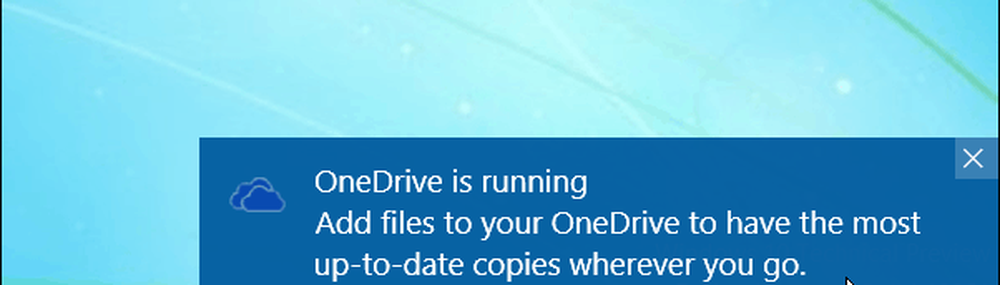
Konfigurera Windows 10-meddelanden
För att konfigurera hur många meddelanden som visas på skärmen i Windows 10, gå till Inställningargs> Ease av åtkomst.
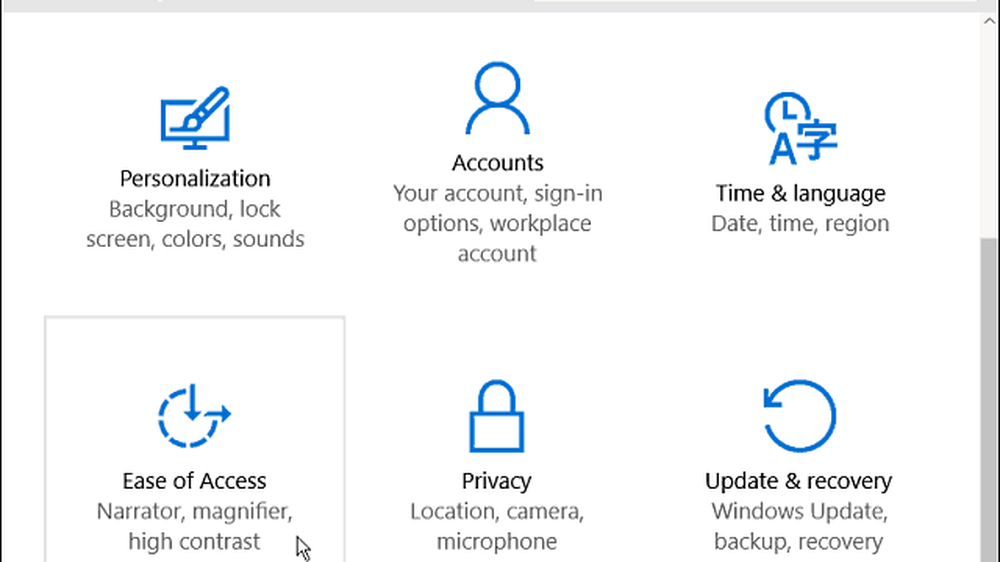
Klicka sedan Andra alternativ och välj sedan hur länge du vill att meddelandena ska visas. Du kan välja mellan fem sekunder eller upp till fem minuter.
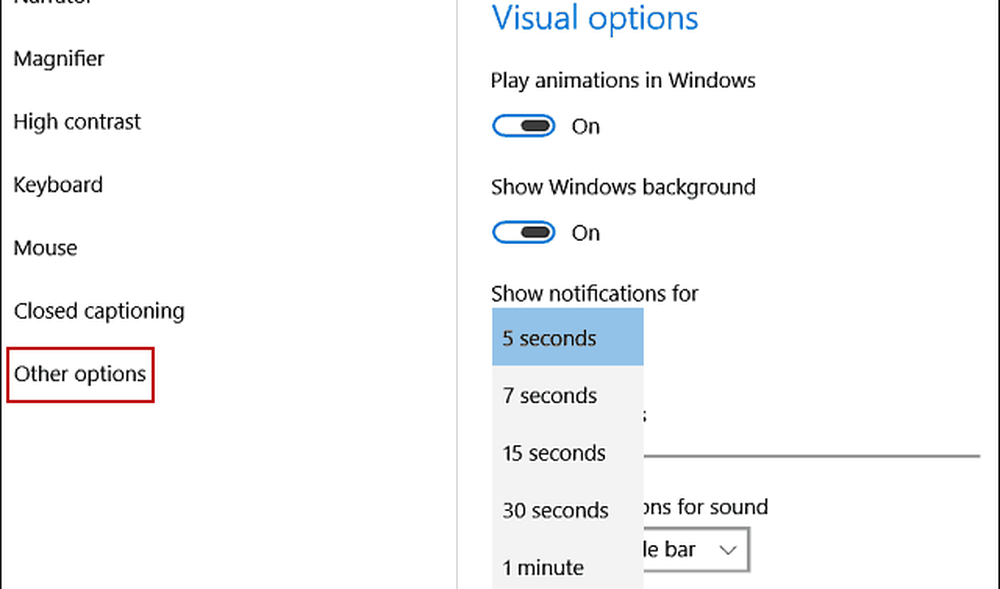
Du kan också välja enskilda appar som du ser meddelanden för. Gå till Inställningar> Inställningar> Meddelanden och åtgärder. Och därifrån kan du växla meddelandena från varje app till eller från.
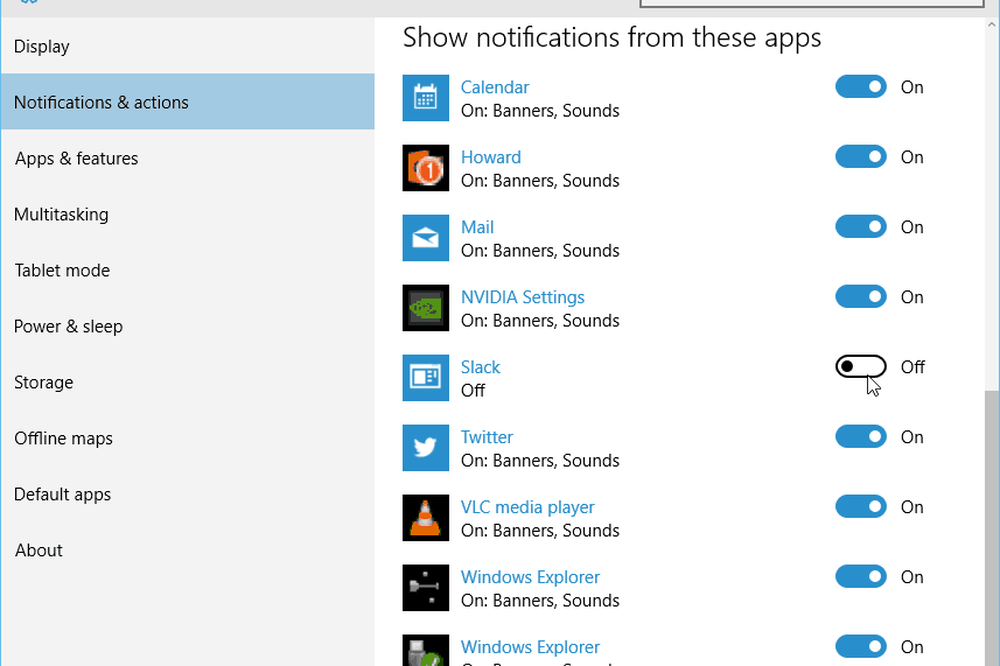
Eller du kan vända omkopplaren på toppen för att stänga av alla meddelanden om du inte bryr dig om att se dem alls.
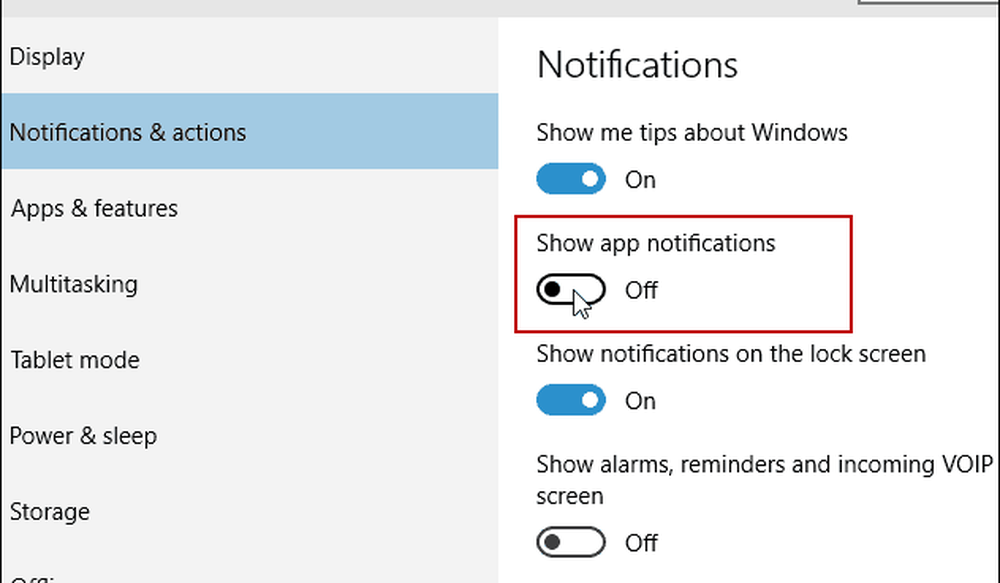
Du kan också konfigurera specifika åtgärder för appmeddelandena. Till exempel kanske du inte vill höra ett ljud varje gång du får en anmälan från en app.
För att göra det, medan du är i avsnittet Meddelanden och åtgärder, välj den app du vill justera och du får se ytterligare alternativ för att slå på eller av.
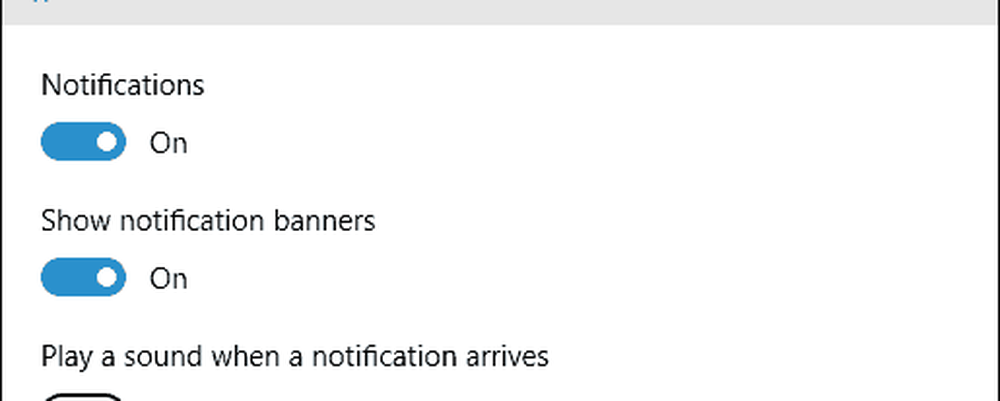
I Windows 10-förhandsgranskningen är meddelanden inställda att visas i fem sekunder som standard. Den tiden är för kort för min smak, så jag bytte hela vägen upp till fem minuter.
Anledningen till detta är att jag i mitt datorlaboratorium / hemmakontor här ofta arbetar mellan olika maskiner och jag hör meddelandeljudet på ett Windows 10-system, och när jag kommer till det, är meddelandet borta. Och eftersom jag är en tester vill jag ha förmågan att se vad som händer.
När du går igenom och gör en viss åtgärd, dyker upp en anmälan till Windows Feedback, och med tillräckligt med tid att komma åt det gör det lättare att låta företaget veta om du gillar en funktion och ge ytterligare förslag.
Det är också värt att notera att hantering av appanmälningar fungerar på samma sätt som beskrivits ovan i den slutliga Windows 10-utgåvan.




